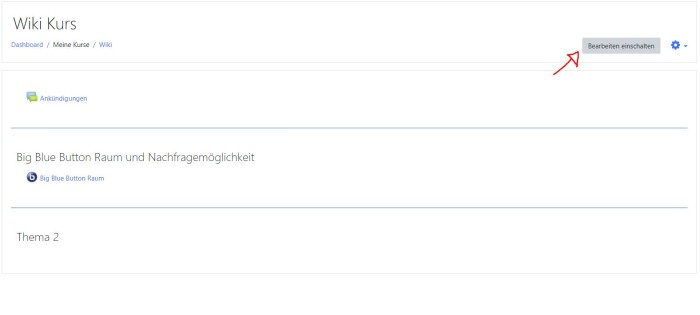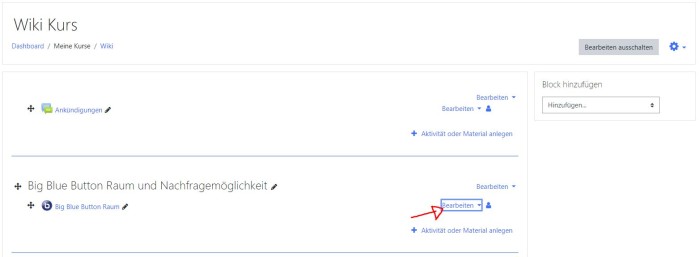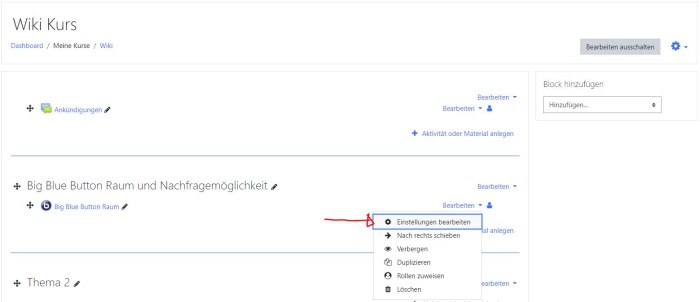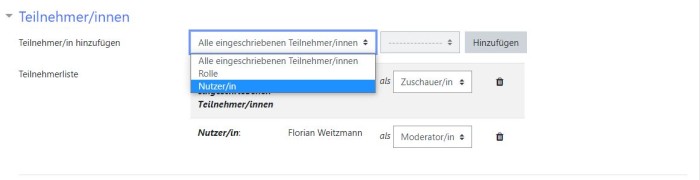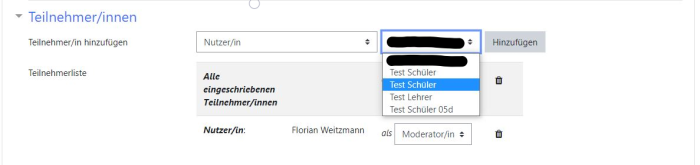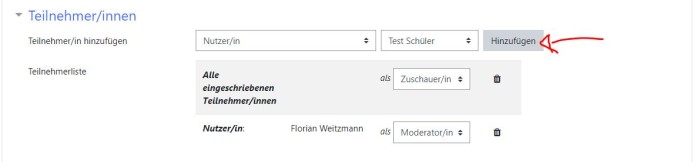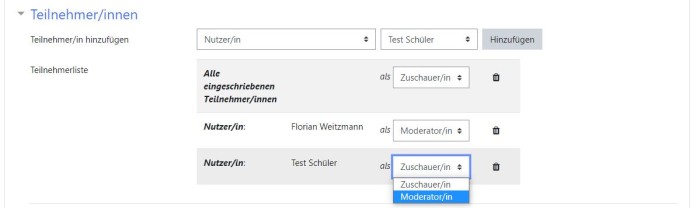lbswiki:moodle:moodle_bbb_raum_umbenennen
Dies ist eine alte Version des Dokuments!
Inhaltsverzeichnis
Moodle - Nutzer im Kurs als Moderatoren bei BigBlueButton eintragen
Diese Anleitung bezieht sich auf die BigBlueButton Aktivität, siehe Kursnutzer hinzufügen, entfernen und Kursrollen verändern um generelle Nutzerrechte zu ändern.
1. Einstellungen bearbeiten aufrufen
- Melde dich in Moodle an und suche den gewünschten Kurs über das Dashboard oder die Seitenleiste auf.
2. Teilnehmer/innen hinzufügen
- Auch wenn der oder die Teilnehmer/in bereits im Kurs eingetragen ist, muss er oder sie erneut in die Teilnehmerliste eingetragen werden, da ansonsten nur der gesamte Kurs (Alle eingeschriebenen Teilnehmer/innen) die Rolle des Moderators zugewiesen bekommen kann.
- Springe dafür auf der Seite nach unten bis zum Menüpunkt Teilnehmer/innen. Klappe das Menü ggf. noch auf, indem du auf die Überschrift klickst.
3. Rolle ändern
- Nun sollte in der Teilnehmerliste ein weiterer Eintrag zu finden sein.
- Speichere zum Schluss deine Änderungen, indem du unten auf der Seite auf Speichern und zum Kurs oder Speichern und anzeigen drückst.
Support
Hast du Probleme oder Fragen, dann kontaktiere den Support des Medienteams.
lbswiki/moodle/moodle_bbb_raum_umbenennen.1605713846.txt.gz · Zuletzt geändert: 2020/11/18 16:37 von adminschule